前言:有同学留言能不能再分享一次同比、计划完成综合分析图的做法,兰色就再分享一次,可能是最后一次的哦,同学们注意收藏保存。
同比分析兰色已分享很多种图表做法,有同学问,如何在 同比 的基础上再加上 预算 分析?如下面表格如何用图表进行分析?
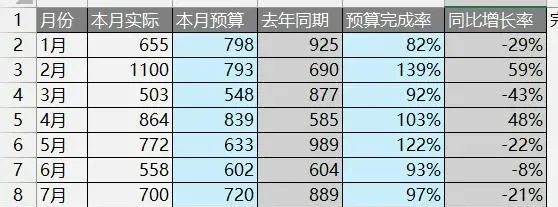
估计绝大部分人都会用柱形图+折线图的形式:
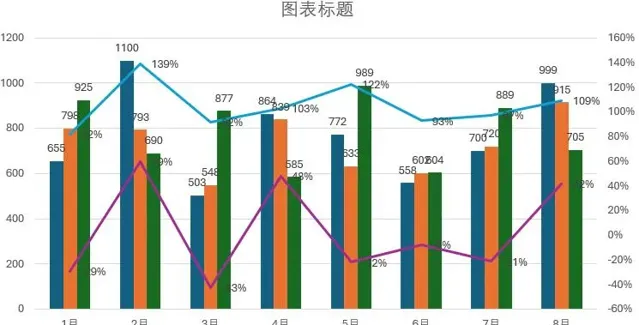
就问你看了上面这个图眼晕不晕?这样做图表太low了!嘿嘿,什么图好看又直观,来看一个兰色做的图表:
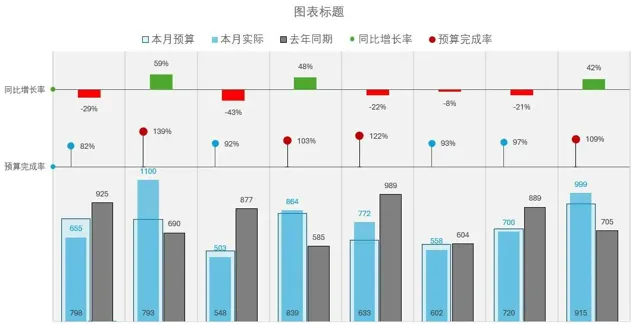
是不是有点眼熟?没错,前些时间兰色曾分享过同比偏差图,这个图就是该图的升级版,添加了预算指标。想学就跟兰色一起做吧。
一、制作底部柱形图
1、选取前3列插入柱形图,然后把本月实际和去年同期修改为次坐标轴。
2、添加新系列「占位」,值默认为1并去掉次坐标轴,变为主坐标轴。
3、选取预算系列,通过间隙宽度调整柱形宽度,系列重叠调整位置。
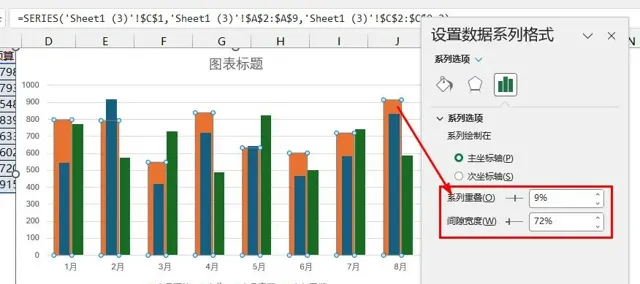
最后修改一下格式,偏差图下面柱形图完工!
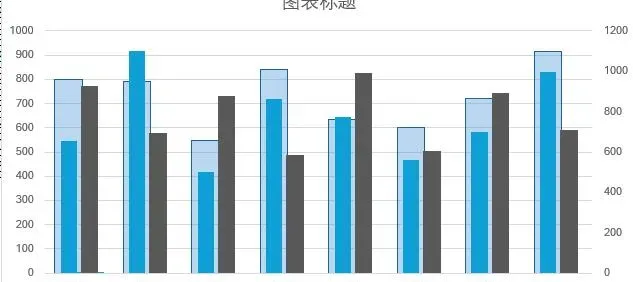
二、添加预算完成率
1、添加辅助列
G2公式 =E2*$P$3 (完成率扩大后才能正常显示,扩大的倍数放在单元格中方便后续调整)
I列为完成率系列的点的横向位置( x值 )
J列和K列根据实际是否大于预算判断分成两列。
J2 =IF(E2>1,E2*P$3+P$1,NA())
K2 =IF(E2<1,E2*P$3+P$1,NA())
p1是预算完成率线的高度,P2是后续要添加的同比增长率轴的高度
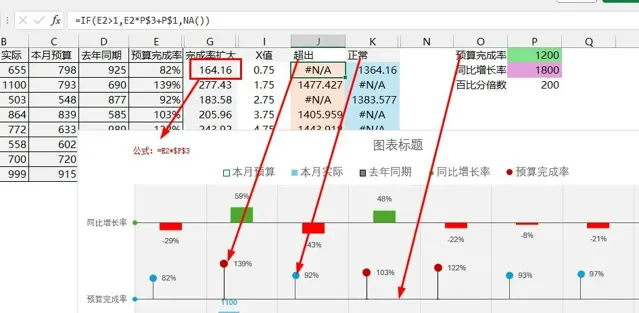
2、添加预算完成率线
添加一个散点,X值为0.5,Y值为P2的值。
把主Y和次Y轴最小值修改为0,最大值修改为2100
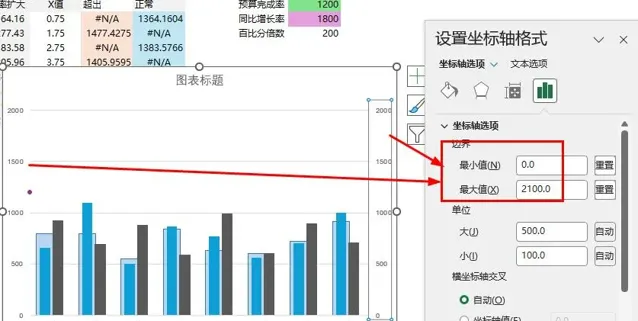
通过误差线添加直线
3、添国完成率系列
分别添加超出和正常系列
添加100%误差线
添加数据标签
添加后效果:
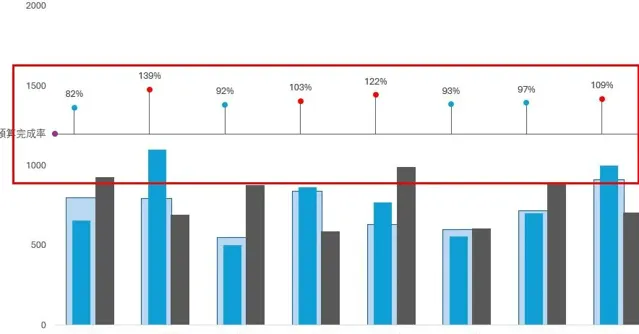
三、添加同比增长率
方法和添加辅助列同预算完成率(略),柱子是把误差线加粗结果。
兰色说
:这个图表制作的重点有两个,一是底部柱形图的添加占位系列,二是用散点图的误差线制作。
本文图表已添加至兰色的 【 Excel图表从入门到精通】 的117集,买过该教程的同学可以看视频教学。 除此之外,还有很多图表已收入到该教程。 如:
连体增长柱形图(第103集)
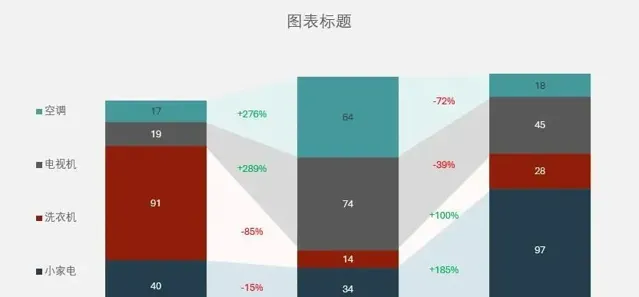
带箭头的同比折线图(第113集)
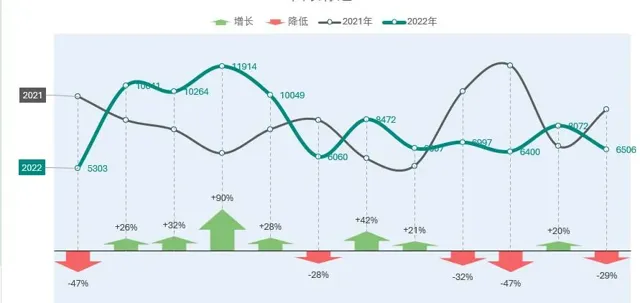
倒影图(第79集)
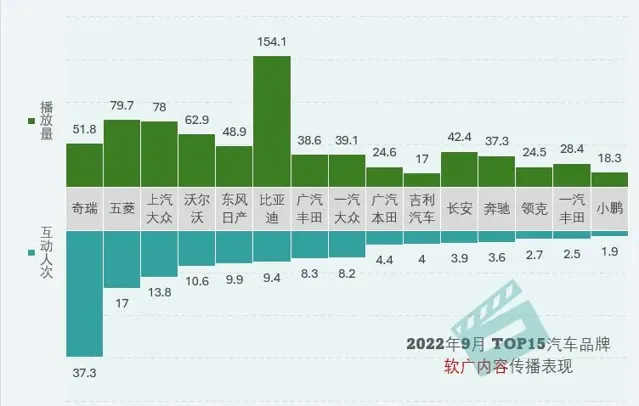
截止今天,图表系列已更新186集( 后续还会一直更新下去 ),导航目录也做好了,大家可以去QQ群下载:
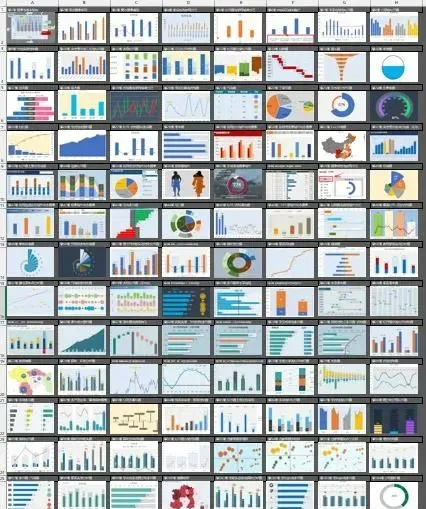
图表教程属兰色录制的 四合一大全套教程 ( 另外还 有函数大全 144集 +技巧大全 119集 +透视表全套 50 集 ) ,如果需要的同学可以点下方链接购买,记得联系客服加QQ交流群。











